Maintenant que nous avons installé un modèle de départ (voir l’article Add-in Wizard), nous allons l’utiliser pour créer notre première extension Revit.
Vous pouvez visionner la vidéo ci-dessous ou suivre les étapes un peu plus bas. La vidéo couvre aussi l’article précédent et l’article suivant.
Création de votre projet
- Démarrez Visual Studio et à partir de la fenêtre de démarrage, choisissez Créer un projet.
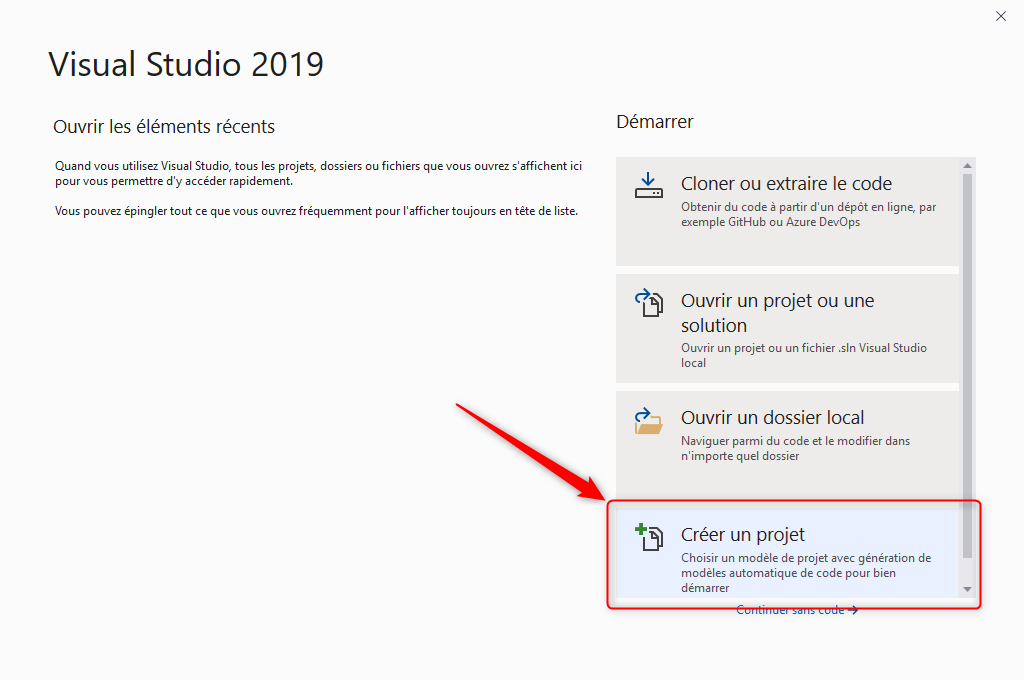
- Choisissez comme modèle Revit 2020 Addin (C#).
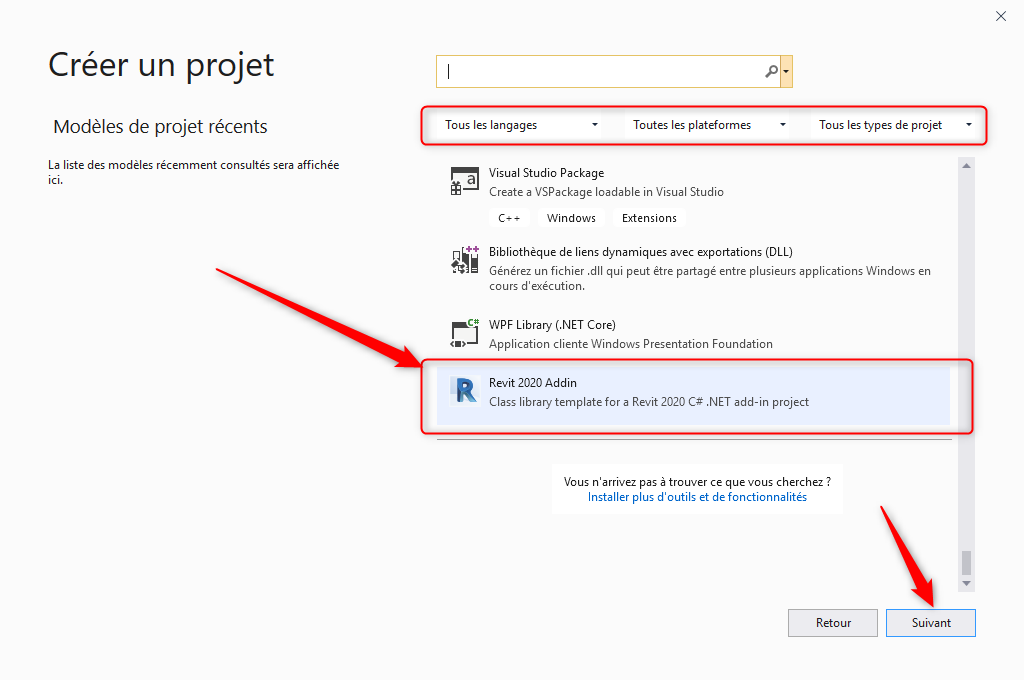
- Inscrivez le nom du projet (ex. Ma première extension Revit)
- Sélectionnez l’emplacement (vous pouvez conserver la localisation par défaut ou utiliser le bouton à droite pour sélectionner un autre dossier).
- Pour le nom de la solution vous pouvez conserver le même nom que celui du projet. Remarquez, une solution peut contenir plusieurs projets.
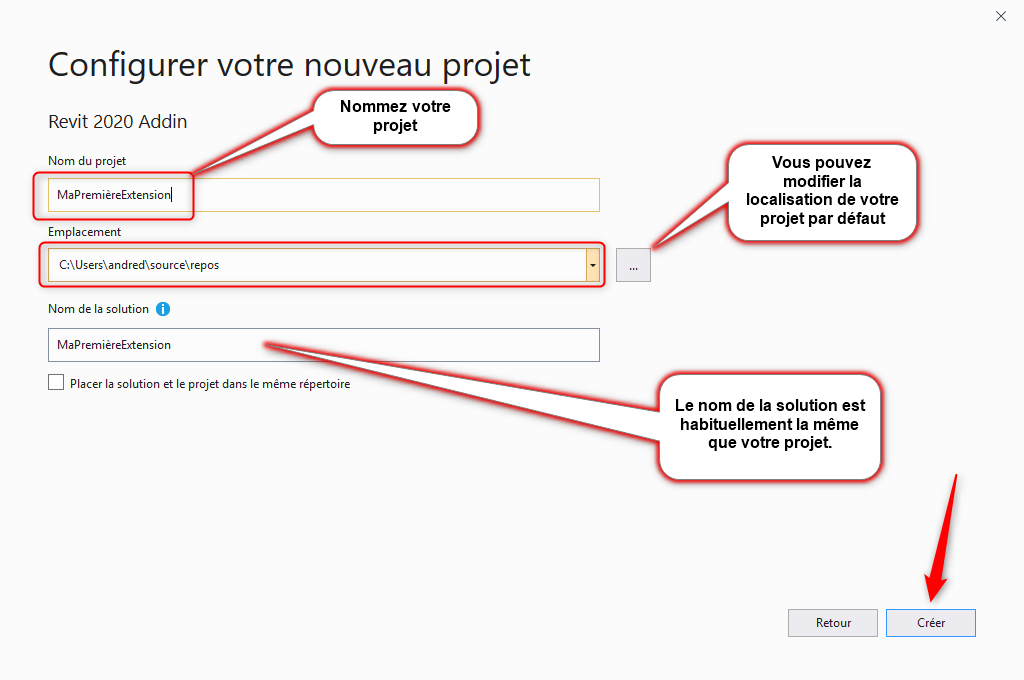
Après avoir cliqué le bouton Créer, vous aurez un nouveau projet de créé.
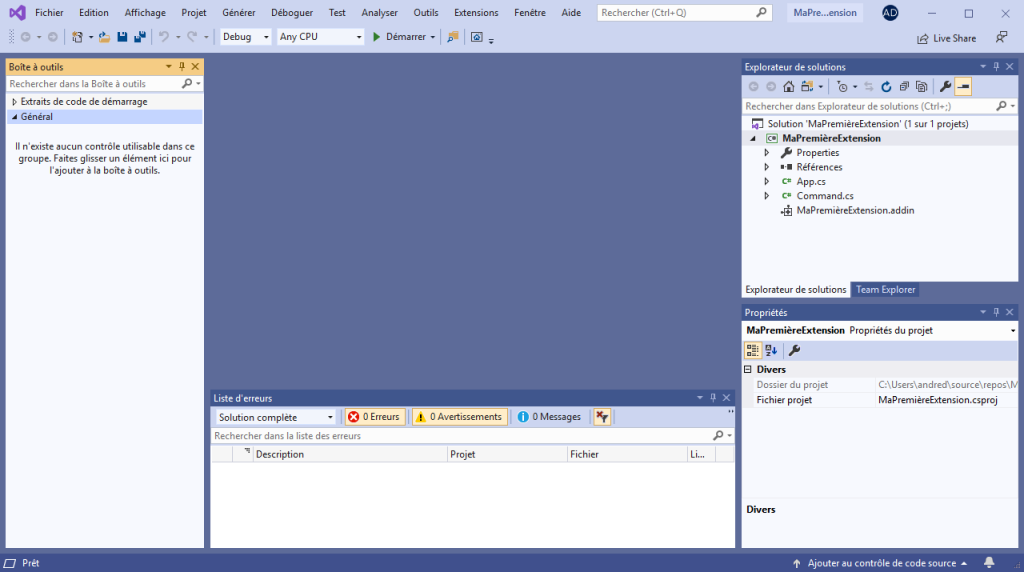
- Enregistrez à nouveau votre projet en utilisant le bouton Enregistrer tout.
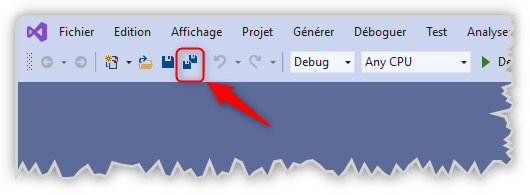
Conclusion
Vous avez créé votre première extension. Dans le prochain article (Analyse du squelette d’une extension Revit), je vous expliquerai ce que le modèle de départ a inclut dans notre extension.
D’ici là, bon codage!
